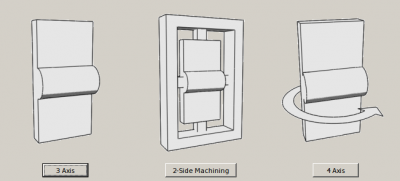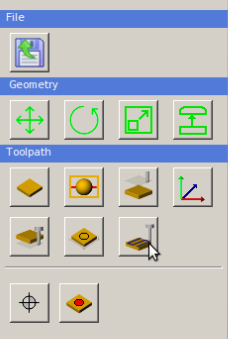Différences entre les versions de « Usinage avec MeshCAM »
Aller à la navigation
Aller à la recherche
| Ligne 19 : | Ligne 19 : | ||
:2- Créez une trajectoire d'outil (toolpath) | :2- Créez une trajectoire d'outil (toolpath) | ||
:[[Fichier:ClipCapIt-200406-134214.PNG]] | :::[[Fichier:ClipCapIt-200406-134214.PNG]] | ||
::: Menu à droite : <code> Generate toolpath </code> | ::: Menu à droite : <code> Generate toolpath </code> | ||
| Ligne 26 : | Ligne 26 : | ||
::: Paramètres globaux : les paramètres spécifiés ici seront utilisés par toutes les trajectoires. | ::: Paramètres globaux : les paramètres spécifiés ici seront utilisés par toutes les trajectoires. | ||
:[[Fichier:ClipCapIt-200406-134426.PNG]] | :::[[Fichier:ClipCapIt-200406-134426.PNG]] | ||
Version du 6 avril 2020 à 17:44
Processus pour l'usinage d'une pièce en 3d
- Création d’un modèle 3d : le Fabbulle utilise couramment des logiciels de modélisation 3d tels que Autodesk Fusion 360 ou Tinker CAD. Il est possible d’utiliser n’importe quel logiciel de modélisation 3d tant qu’il peut exporter en format .stl.
- Création du Gcode : une fois le modèle 3d fait, il faut faire des instructions pour dire à la fraiseuse par où passer, à quelle vitesse avancer, quels outils utiliser… Le GCode peut être produit avec Fusion 360 ou MeshCAM. Les instructions ci-dessous concernent MeshCAM.
- Lancement de l’usinage : le logiciel CarbideMotion permet de faire le zéro de la fraiseuse et de lancer / arrêter le processus d’usinage. C’est ce logiciel qui opère directement avec la CNC et lui envoie le GCode produit précédemment.
Hula-hup! MeshCAM...
Attention! Dans MeshCAM, le décimales doivent être marquées par des points plutôt que des virgules.
- 1- Lancez MeshCAM et ouvrez votre document
File > Openet sélectionnez votre fichier stl
- 1- Choisissez le type de travail : usinage 3 axes, usinage des deux côtés, usinage 4 axes
- 3- L’invite de réglage de la trajectoire outil apparaîtra (Toolpath Parameters). Cette fenêtre est divisée en trois sections : paramètres globaux (global), paramètres de dégrossissage (roughing) et paramètres de finition (finishing).
- Paramètres globaux : les paramètres spécifiés ici seront utilisés par toutes les trajectoires.